- Autor Lauren Nevill [email protected].
- Public 2023-12-16 18:51.
- Última modificación 2025-01-23 15:18.
Internet es una fuente de información que se actualiza constantemente y que se encuentra contenida en numerosas formas. Las imágenes son una parte muy importante y visual de esta información. En ocasiones, su ausencia se convierte en una auténtica tragedia para los usuarios.
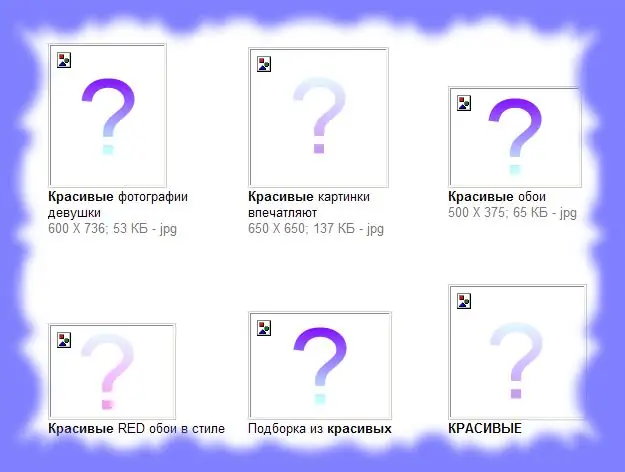
Es necesario
Carpeta Opciones de Internet, sección Ayuda
Instrucciones
Paso 1
Navegue desde el escritorio de su computadora hasta el menú Inicio y seleccione Panel de control. A continuación, abra la carpeta Opciones de Internet y busque la pestaña Avanzada en la parte superior derecha. Es allí donde se oculta la respuesta a la pregunta de cómo mostrar imágenes en Internet.
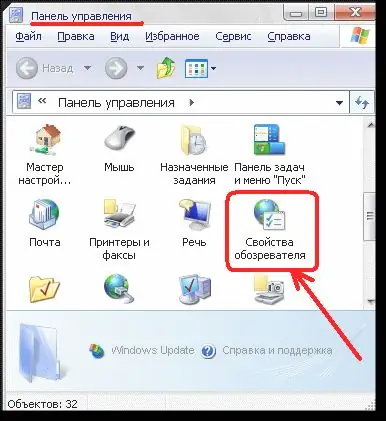
Paso 2
Abra la preciada pestaña Avanzado. Verá una lista de parámetros. Desplácese hacia abajo y busque la sección "Multimedia". Marca la casilla junto a "Mostrar imágenes". Para completar el procedimiento de visualización de imágenes, haga clic en la parte inferior de la ventana en los botones "Aplicar" y "Aceptar". ¡Todo listo! Compruebe cómo se muestran las imágenes en Internet.

Paso 3
Si las imágenes aún no aparecen, debe habilitar las secuencias de comandos, los controles ActiveX, las cookies y las aplicaciones Java. Para hacer esto, en la misma carpeta "Opciones de Internet", abra la pestaña "Seguridad" y haga clic en el botón "Predeterminado". Después de eso, deberían aparecer dibujos y fotografías en Internet. ¡Ahora sabe cómo mostrar imágenes en Internet y su trabajo en Internet adquirirá colores completamente diferentes!
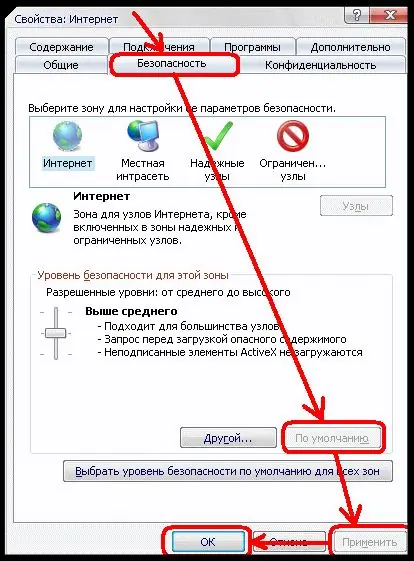
Paso 4
Si esta vez las imágenes no aparecieron, entonces debe pasar a métodos de solución de problemas más serios. Dependen del tipo de navegador y de la complejidad del error en sí. Para hacer esto, debe consultar la sección "Ayuda", que está presente en cada navegador. El personal de soporte seguramente te ayudará a resolver este problema.






